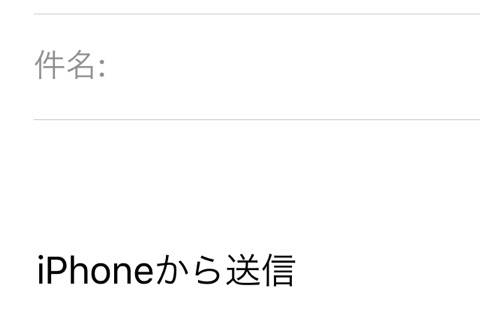
メールの文末に追加される「iPhoneから送信」。毎回消している方、面倒なので放置している方も多いのではないでしょうか。
実は、この一文が自動で追加されないように設定する方法があります。
「iPhoneから送信」を消す方法
設定アプリの【メール】→【署名】を開きます。
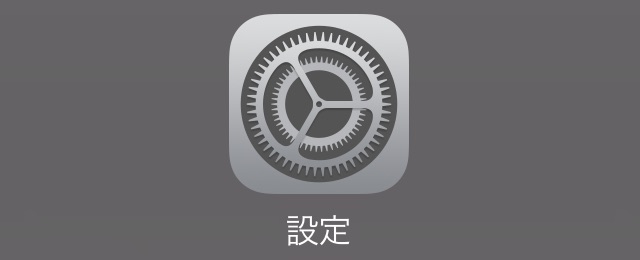
「iPhoneから送信」をタップし、文字をすべて消しましょう。
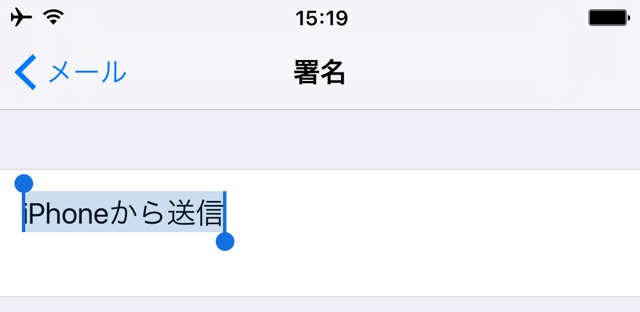
これで設定は完了です。次回からは「iPhoneから送信」が追加されなくなります。
署名を活用する方法
せっかくの署名機能なので使わない手はありません。
署名という名の通り、自分の名前や連絡先などをまとめて入れておくこともできます。
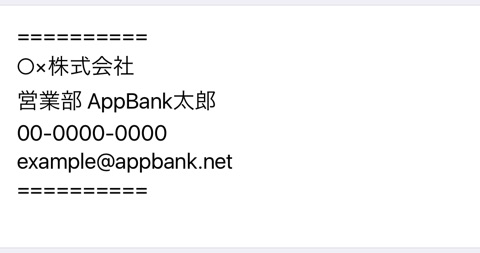
メールの文末に記入される点を活かし、結びの言葉も入れておく手もあります。
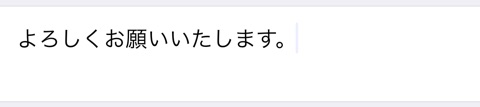
テンプレートとなる文章を入力しておき、メール作成の手間を省く方法も。送信する前に署名上の2行は消す必要があります。
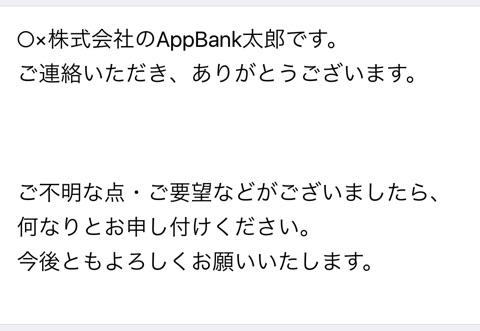
| ・販売元: APPBANK INC. ・掲載時のDL価格: 無料 ・カテゴリ: 仕事効率化 ・容量: 26.4 MB ・バージョン: 1.1.3 |
